앱에서 검색 목록을 필터링하기
이 시나리오 문서에서는 캔버스 앱에서 검색 목록을 필터링하는 방법에 대해 설명합니다.
필수 구성 요소
- Microsoft Lists를 사용하여 만든 목록에 연결하는 SharePoint 커넥터를 사용하여 앱을 만들어야 합니다.
- 목록에는 캔버스 앱 내부의 데이터를 필터링하는 여러 목록 항목으로 구성되어야 합니다.
시나리오 세부 사항
캔버스 앱에서 텍스트 입력 컨트롤을 사용하여 텍스트를 입력하고 데이터 테이블과 같은 목록을 필터링하여 연결된 목록에서 목록 항목을 필터링할 수 있습니다.
텍스트 입력을 사용하여 검색하고 레코드를 필터링하려면 filter 함수를 사용해야 합니다. 예를 들어 Filter([@Colors], StartsWith(Title, TextInput1.Text))은 목록 연결 Colors와 Title 열을 사용하여 레코드를 필터링합니다.
예제
Power Apps에 로그인합니다.
-
참고
앱이 필수 구성 요소에 설명된 대로 SharePoint 연결을 사용하고 목록에 연결하는지 확인합니다.
왼쪽 창에서 + (삽입)을 선택합니다.
텍스트 입력을 선택합니다.
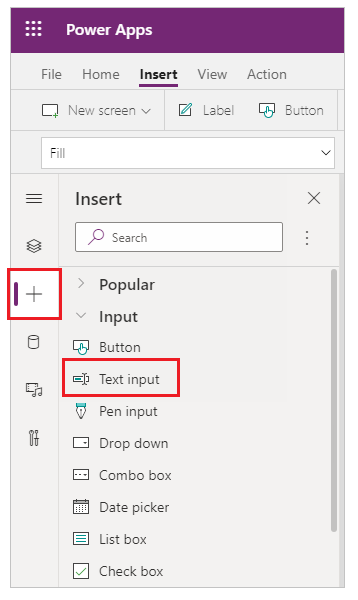
마찬가지로 데이터 테이블을 삽입합니다.
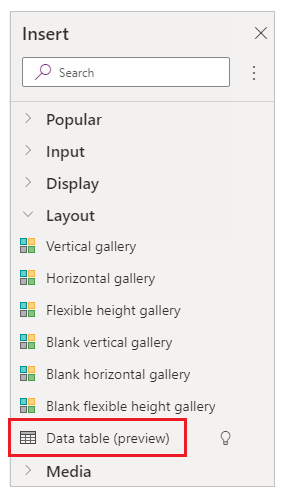
데이터 테이블의 항목 속성을 다음 공식으로 업데이트합니다.
Filter([@Colors], StartsWith(Title, TextInput1.Text))Colors를 목록의 이름으로, Title을 목록의 열 이름으로, TextInput1을 텍스트 입력 컨트롤 이름으로 바꿉니다.
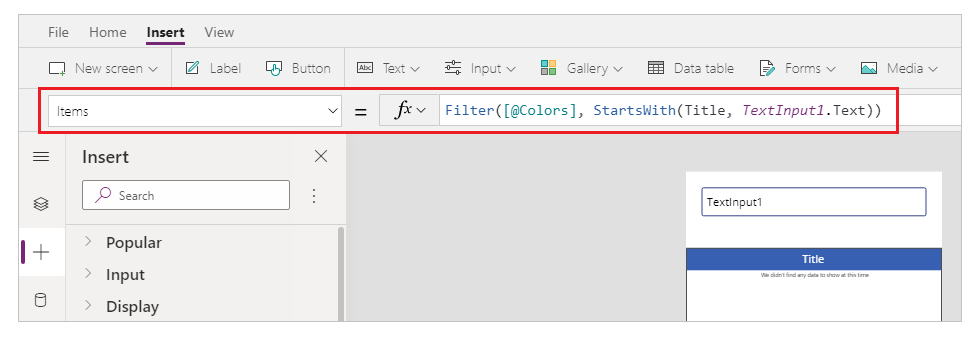
앱 실행.
'B'로 시작하는 항목을 필터링하려면 'B'와 같은 텍스트를 입력합니다.
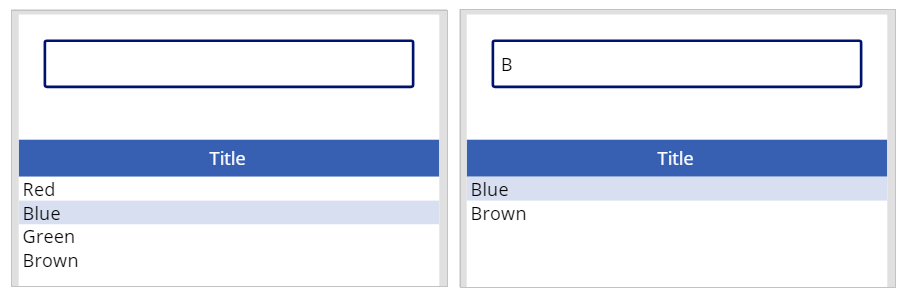
참조
참고
귀사의 설명서 언어 기본 설정에 대해 말씀해 주시겠습니까? 간단한 설문 조사에 응해주세요. (이 설문 조사는 영어로 되어 있습니다.)
이 설문 조사는 약 7분 정도 걸립니다. 개인 데이터는 수집되지 않습니다(개인정보처리방침).
피드백
출시 예정: 2024년 내내 콘텐츠에 대한 피드백 메커니즘으로 GitHub 문제를 단계적으로 폐지하고 이를 새로운 피드백 시스템으로 바꿀 예정입니다. 자세한 내용은 다음을 참조하세요. https://aka.ms/ContentUserFeedback
다음에 대한 사용자 의견 제출 및 보기